Konwertuj DVD na MKV z Tipard DVD Ripper na Mac

Chcesz przekonwertować płytę DVD na wideo MKV na komputerze Mac? DVD Ripper dla komputerów Mac może być najlepszym wyborem.
Jak korzystać z Tipard DVD Ripper na Mac
Załaduj plik DVD
Załaduj dowolną płytę DVD lub folder, który chcesz przekonwertować, klikając "Załaduj DVD Rom" / "Wczytaj folder DVD" / "Wczytaj pliki IFO" z rozwijanego menu "Plik" lub po prostu kliknij przycisk "DVD Plus" w głównym interfejsie.
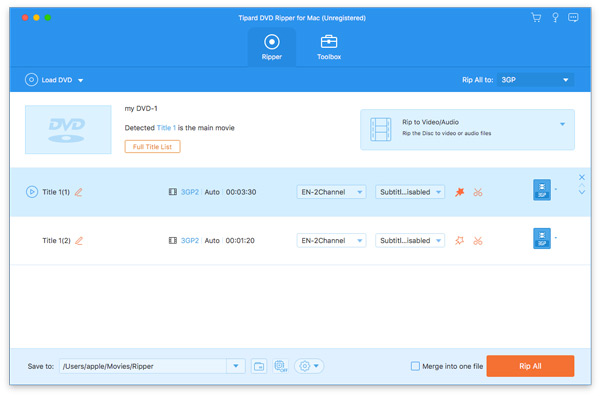
Zoptymalizuj plik źródłowy
Dzięki funkcjom edycji efektów, przycinania, przycinania i znaku wodnego możesz edytować pliki DVD, aby stworzyć spersonalizowane wideo.
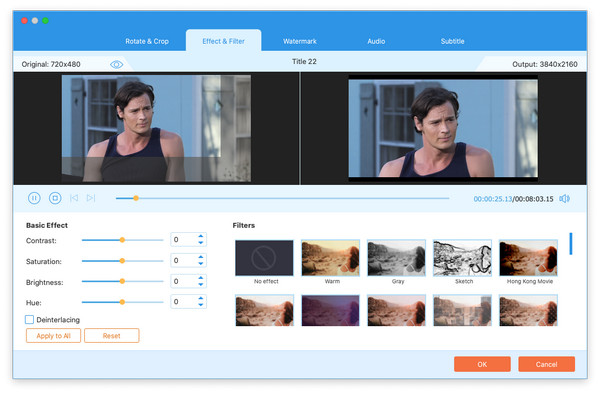
Wybierz wyjściowy format MKV
W zależności od formatów obsługiwanych przez urządzenia przenośne, możesz wybrać format wyjściowy filmu z kolumny "Profil" i ustawić folder docelowy. Ponadto możesz wybrać preferowaną ścieżkę dźwiękową i podtytuł dla swojego wideo.
Szczegółowe ustawienia wideo i audio są dostępne w tym Mac Ripper'u, który można dostosować, np. Koder wideo, szybkość klatek, rozdzielczość, szybkość transmisji i koder dźwięku, kanały, prędkość transmisji, częstotliwość próbkowania itd. Jeszcze więcej można wprowadzić własne parametry i wybierz preferowany współczynnik kształtu. Dobrze dopasowany profil można zapisać jako "zdefiniowany przez użytkownika" do późniejszego wykorzystania.
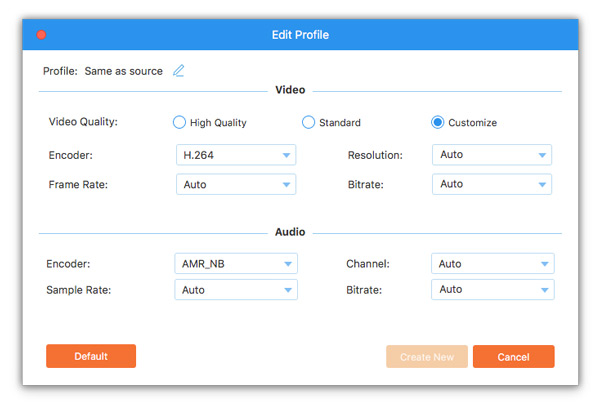
Rozpocznij konwersję
Kliknij przycisk "przekonwertuj" obraz, aby rozpocząć konwertowanie DVD na MKV na komputerze Mac.

- Możesz polubić te powiązane artykuły
- Jak przekonwertować DVD na MP4 dla Mac / Win

W tym artykule dowiesz się, jak przekonwertować DVD na MP4 bez Winx DVD Ripper.
- Jak konwertować DVD na wideo HD za pomocą 1080P

Bez Winx DVD Ripper możesz również przekonwertować DVD na HD wideo, jak chcesz.



